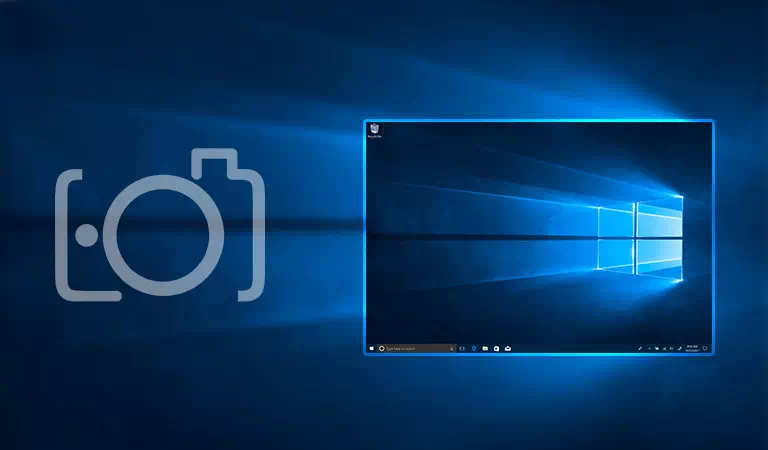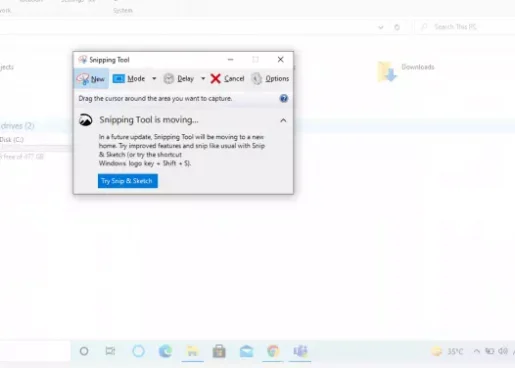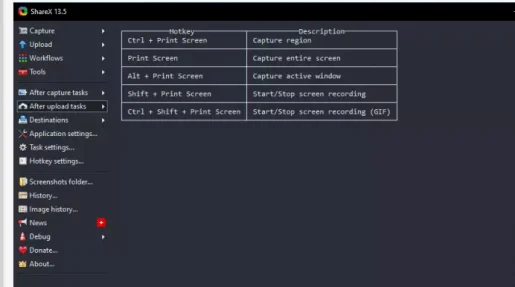6 Awọn ọna Rọrun Super lati Ya Sikirinifoto lori Windows 10
Snip & Sketch jẹ ọkan ninu awọn ọna iyara ati irọrun julọ lati ya sikirinifoto fun Windows 10.
- Tẹ lori Bọtini Windows + Yi lọ yi bọ + S. Lati gba sikirinifoto lori agekuru agekuru rẹ.
- Ṣii olootu bii Paint.NET tabi Paint 3D, lẹẹmọ aworan lati agekuru agekuru nibẹ, ati nikẹhin fi pamọ bi aworan sikirinifoto to dara.
Ṣe o fẹ lati ya sikirinifoto lori Windows 10? Ti o ba jẹ ẹnikan ti o ni lati koju awọn alaye pupọ, o ṣeeṣe pe o ṣe. Ati ki o gba lati ọdọ ẹnikan ti o ṣe lojoojumọ, awọn sikirinisoti ṣiṣẹ. Ni otitọ, yiya awọn sikirinisoti lori Windows kii ṣe iranlọwọ nikan fun ọ lati dinku nọmba awọn ọrọ ti iwọ yoo lo bibẹẹkọ ṣugbọn tun gba ọ laaye lati fun ni idahun lẹsẹkẹsẹ.
Pẹlu iyẹn ni lokan, a mu itọsọna iwapọ yii fun ọ lori awọn ọna oriṣiriṣi lati ya sikirinifoto lori Windows 10.
1. Ya sikirinifoto ti agbegbe kan pato pẹlu Ọpa Snipping
Jẹ ki a kọkọ bẹrẹ pẹlu irọrun, rọrun julọ ati, bi abajade, ohun elo ti ara ẹni ti o dara julọ: Ọpa Snipping. O jẹ ohun elo ọfẹ ti Microsoft pese ti o fun ọ laaye lati ge apakan eyikeyi ti iboju Windows rẹ. Microsoft ngbero lati rọpo Ọpa Snipping pẹlu Snip & Sketch (isalẹ), ṣugbọn o Ṣiṣẹ Bayi lori ẹya tuntun ti Ọpa Snipping fun Windows 11.
Lati ṣiṣẹ Ọpa Snipping, kan tẹ “ge” sinu Bẹrẹ ọpa wiwa akojọ aṣayan Ki o si yan ere ti o dara julọ lati imọran aifọwọyi.
Ni kete ti ohun elo ti ṣe ifilọlẹ, tẹ bọtini naa. tuntun” lati bẹrẹ ilana Yaworan sikirinifoto. Bayi, tẹ mọlẹ asin naa ki o fa si agbegbe ti o fẹ gba. Nigbati o ba ṣe eyi, tu Asin silẹ lati gba iboju naa. Ti o ba fẹran aworan naa, o le fipamọ nikẹhin bi sikirinifoto kan.
Yato si lati mu awọn sikirinisoti Windows ti o rọrun, o tun le gbiyanju awọn ipo oriṣiriṣi. Ni apapọ, trimmer nfunni ni awọn ipo oriṣiriṣi mẹrin. Wọn jẹ: snip-ọfẹ, snip onigun, snip window, ati snip iboju kikun.
Pẹlupẹlu, o tun ni ẹya idaduro, pẹlu eyiti o le ṣe idaduro awọn sikirinisoti rẹ fun iṣẹju diẹ.
Ṣe akiyesi pe Microsoft n gbero lati dapọ Ọpa Snipping pẹlu Snip & Sketch (ọpa ọfẹ miiran ni apakan wọn) ni imudojuiwọn atẹle. Nitorinaa, lo lakoko ti o tun wa nibi.
2. Yaworan gbogbo iboju lilo iboju Print
Ọna yii yoo ṣiṣẹ fun ọ ti o ba fẹ ṣe akanṣe sikirinifoto si ifẹran rẹ.
Wa bọtini kan Tita iboju lori keyboard ki o tẹ lori rẹ lati gba sikirinifoto ti gbogbo iboju. Maṣe bẹru ti o ko ba le rii, botilẹjẹpe. Ni ọpọlọpọ igba, Iboju Print tun kọ bi Prt Sc lori keyboard - nitorina rii daju lati wa iyẹn.
Nigbati o ba tẹ bọtini naa, aworan kan yoo wa ni fipamọ si kọnputa kọnputa rẹ, dipo fifipamọ bi sikirinifoto lẹsẹkẹsẹ. Nitorinaa, iwọ yoo ni lati ṣii ati fipamọ ni eyikeyi irinṣẹ ṣiṣatunṣe bii Kun.NET ati Kun ati be be lo. Lẹhin ṣiṣi ọpa naa, o le lẹẹmọ aworan naa (Ctrl + V) lati agekuru agekuru rẹ nibẹ. Ni ipari, o le fipamọ aworan naa.
3. Lo Windows Key + Print iboju lati han gbogbo iboju apa loju iboju
Ọna to yara julọ lati gba sikirinifoto ni lati tẹ Bọtini Windows و Prt Sc papọ. Iwọ yoo wo eekanna atanpako ni igun apa osi isalẹ ni kete ti o ti ya sikirinifoto naa.
Yoo wa ni ipamọ sinu folda Sikirinisoti ninu folda Awọn aworan.
4. Ya sikirinifoto ti window kan pato
Ṣugbọn kini ti o ba ni awọn ferese pupọ ti o ṣii loju iboju rẹ, ati pe o fẹ lati mu window kan pato?
O da, Microsoft fun wa ni aṣayan lati ṣe eyi pẹlu Alt + Windows Key + Prt Sc . Ni kete ti o ba tẹ bọtini naa, yoo ya sikirinifoto kan, ati pe yoo wa ni fipamọ sinu folda Awọn fidio/Snapshots.
5. Lo Snip & Sketch ọpa
Ni akọkọ ti a ṣe afihan bi yiyan si Ọpa Snipping, Snip & Sketch ti ṣafihan lori Windows 10 ati nigbamii.
O le tan-an nipa titẹ Bọtini Windows + Yipada + S .
Lẹhin titẹ Windows Key + Shift + S apapo, o le yan lati oriṣiriṣi awọn iṣe sikirinifoto, gẹgẹbi snip ni kikun, Window snip, snip Ominira tabi snip onigun. Ṣe akiyesi pe nigbati agbegbe kan pato ba ni aṣeyọri, agekuru iboju yoo wa ni ipamọ sinu agekuru, gẹgẹ bi ọna Prt Scr.
Lẹhinna o le ṣii olootu kan, lẹẹmọ aworan lati agekuru agekuru rẹ nibẹ, ki o ṣe iyipada ikẹhin eyikeyi ti o fẹ ṣe, ṣaaju fifipamọ rẹ ni ọna kika ti o ṣee ṣe.
Nitoribẹẹ, o ko ni lati yanju fun awọn ohun elo aiyipada. Niwọn bi a ti n sọrọ nipa Windows, ọpọlọpọ awọn ohun elo ọjọgbọn ti o ni agbara giga wa nibẹ fun ọ ti o wa fun ọfẹ.
hareX jẹ ọkan ninu awọn ohun elo ẹnikẹta ọfẹ. o jẹ imọlẹ; yarayara; Pẹlupẹlu, o ti wa ninu ere fun diẹ sii ju ọdun 13 lọ. Nitorina o tun jẹ iduroṣinṣin. O tun jẹ orisun ṣiṣi, ati bi abajade, o ṣii si isọdi bi daradara.
Yato si awọn agbara imudani sikirinifoto rẹ, botilẹjẹpe, ShareX tun funni ni gbigbasilẹ iboju ati awọn ẹya iyipada.
Lati bẹrẹ pẹlu ShareX, ṣe igbasilẹ lati aaye naa ShareX osise. Ni omiiran, o tun le gba lati Ile itaja Microsoft.
Nigbati o ba ṣii ohun elo ShareX fun igba akọkọ, iwọ yoo rii ọpọlọpọ awọn aṣayan fun yiya sikirinifoto lori Windows 10. Fun apẹẹrẹ, ti o ba n wa sikirinifoto ti Windows ti nṣiṣe lọwọ, o le tẹ Iboju Ipada giga + . O ni awọn ọna abuja miiran si yiya sikirinifoto, bi o ti le rii lati aworan loke.
nigbati o ba tẹ Yaworan Lati igun apa osi oke, iwọ yoo rii opo awọn ẹya miiran lati yan lati, gẹgẹbi gbigbasilẹ iboju, idaduro sikirinifoto, yiyi yiya, ati bẹbẹ lọ.
Gbadun yiya awọn sikirinisoti lori Windows
Awọn sikirinisoti jẹ iranlọwọ ti o wulo ninu ohun elo irinṣẹ ibaraẹnisọrọ rẹ. A nireti pe ọkan tabi diẹ ẹ sii ti awọn ọna wọnyi baamu awọn ibeere rẹ, ati ṣe iranlọwọ fun ọ lati ya sikirinifoto kan.